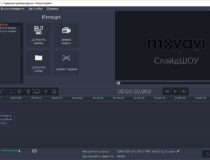Разбиение одного большого винчестера на логические разделы имеет массу преимуществ, в отличии от использования единственного. Отдельный диск для системы даст Вам возможность переустановить Операционную систему в результате сбоя или заражения вирусами без потери важных данных.
Так же разбиение позволит разделить информацию на подразделы определенной тематики, например: система, работа, игры, фильмы, музыка и т.д. Разбиение диска также дает небольшой прирост производительности.
Тут мы не будем рассматривать специальные программы и утилиты для управления дисками, а ограничимся только базовыми инструментами самой ОС Windows.
В «Управлении компьютером» есть доступ ко всем возможным операциям с дисками. Это расположено по адресу «Пуск/Панель управления/Система и безопасность/Администрирование/ Управление компьютером».
В столбике с лева найдите строку «Управление дисками». Тут отображаются все имеющиеся в компьютере физические и логические диски и еще CD/DVD диски.
Выбирайте физический диск, на котором Вы хотите создать логический. Если на нем присутствует неиспользуемый объем (отмечен серым «не распределен»), то щелкните по нему правой кнопкой мыши и нажмите «Создать новый раздел». Затем напишите букву и размер будущего раздела и завершите процесс создания. Перед тем как начать работать с новым логическим диском его необходимо форматировать.
В случае если не распределенной области Вам не хватает, либо ее вообще нету, в ситуации когда у Вас присутствовал один диск C, то Вы можете сжать имеющийся диск. Делается это за тем, чтобы освободить место для нового логического диска. Для сжатия придется воспользоваться пунктом «Расширить том», но за место большего нужно вписать меньший объем. После этого повторите всё, что написано в предыдущем абзаце.